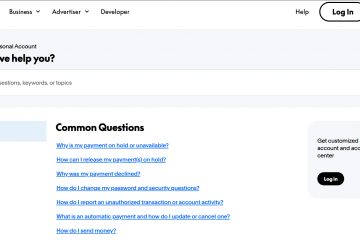Outlook es el servicio de correo electrónico de Microsoft que conecta a usuarios personales y empresariales en una sola plataforma. Puede acceder a él desde cualquier dispositivo: a través de un navegador web, una aplicación de escritorio o una aplicación móvil. Esta guía muestra todos los métodos, incluido cómo solucionar problemas comunes de inicio de sesión y mantener su cuenta segura.
1) Acceda al correo electrónico de Outlook en la web
Abra su navegador y vaya a Outlook.com. Haga clic en Iniciar sesión, luego ingrese su dirección de correo electrónico y contraseña. Si no está seguro de sus datos de inicio de sesión, puede restablecerlos más tarde desde la página de recuperación de Microsoft.
Dependiendo de su configuración, Outlook puede solicitar un código de verificación o la aprobación del autenticador. Complete la verificación para confirmar que realmente es usted quien intenta iniciar sesión.
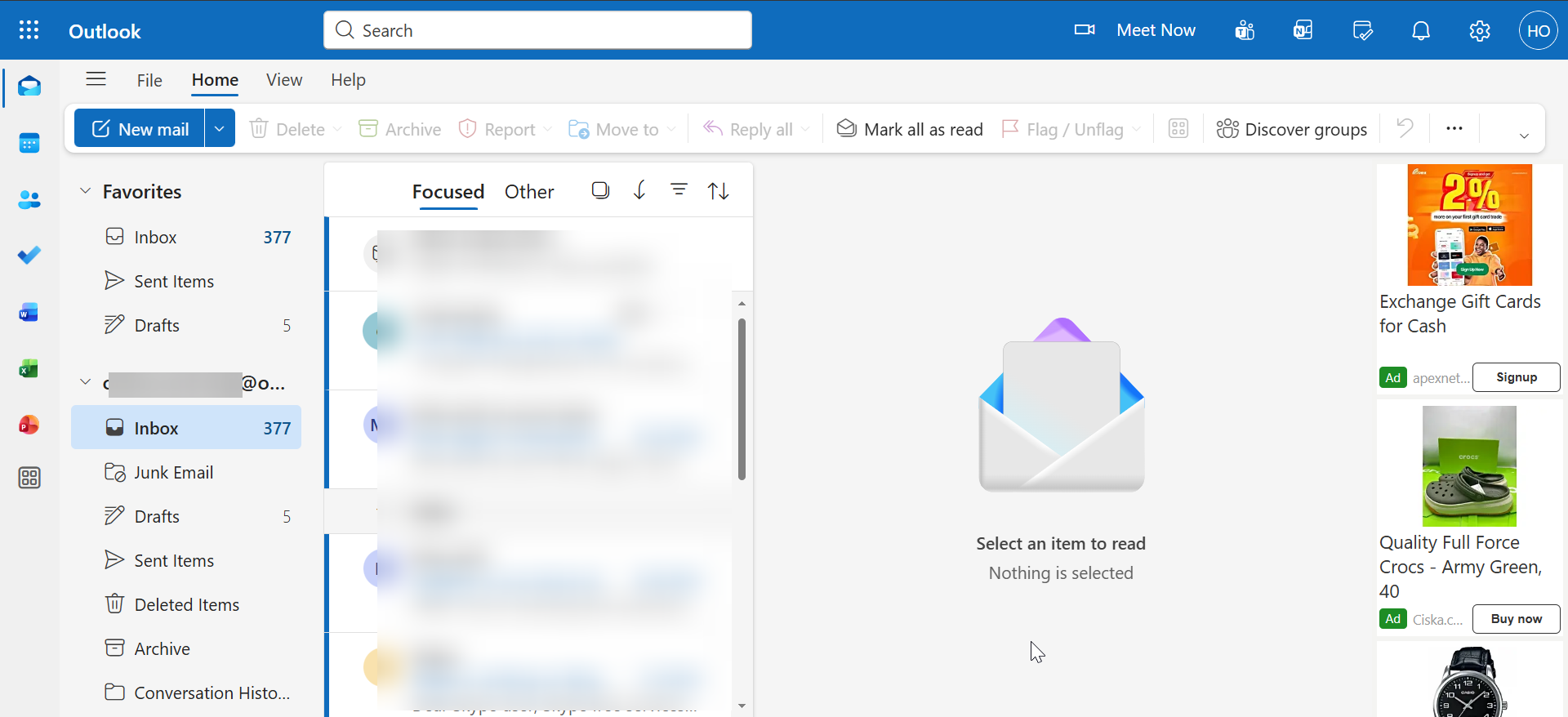
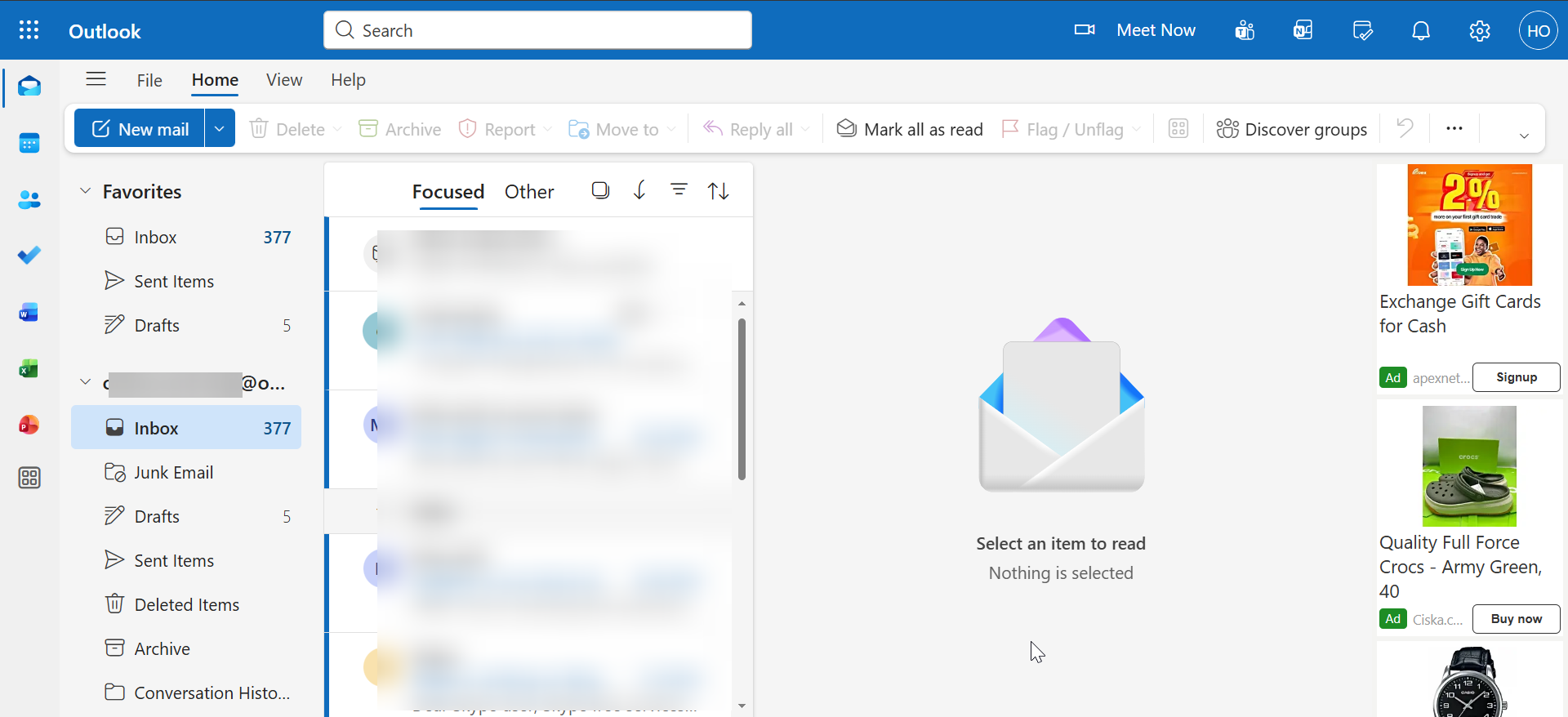
Una vez que hayas iniciado sesión, verás tu Bandeja de entrada, Carpetas y el panel Calendario a la izquierda. Haga clic en el ícono de ajustes para ajustar el diseño o las notificaciones. La versión web se sincroniza automáticamente con las aplicaciones de escritorio y móviles, por lo que cualquier cambio que realice aquí se trasladará.
2) Acceda al correo electrónico de Outlook en Windows o Mac
Descargue la aplicación Outlook desde Microsoft Store o como parte de su suite Microsoft 365. En Mac, puedes encontrarlo en la App Store. Después de la instalación, abra el programa e inicie sesión en su cuenta.
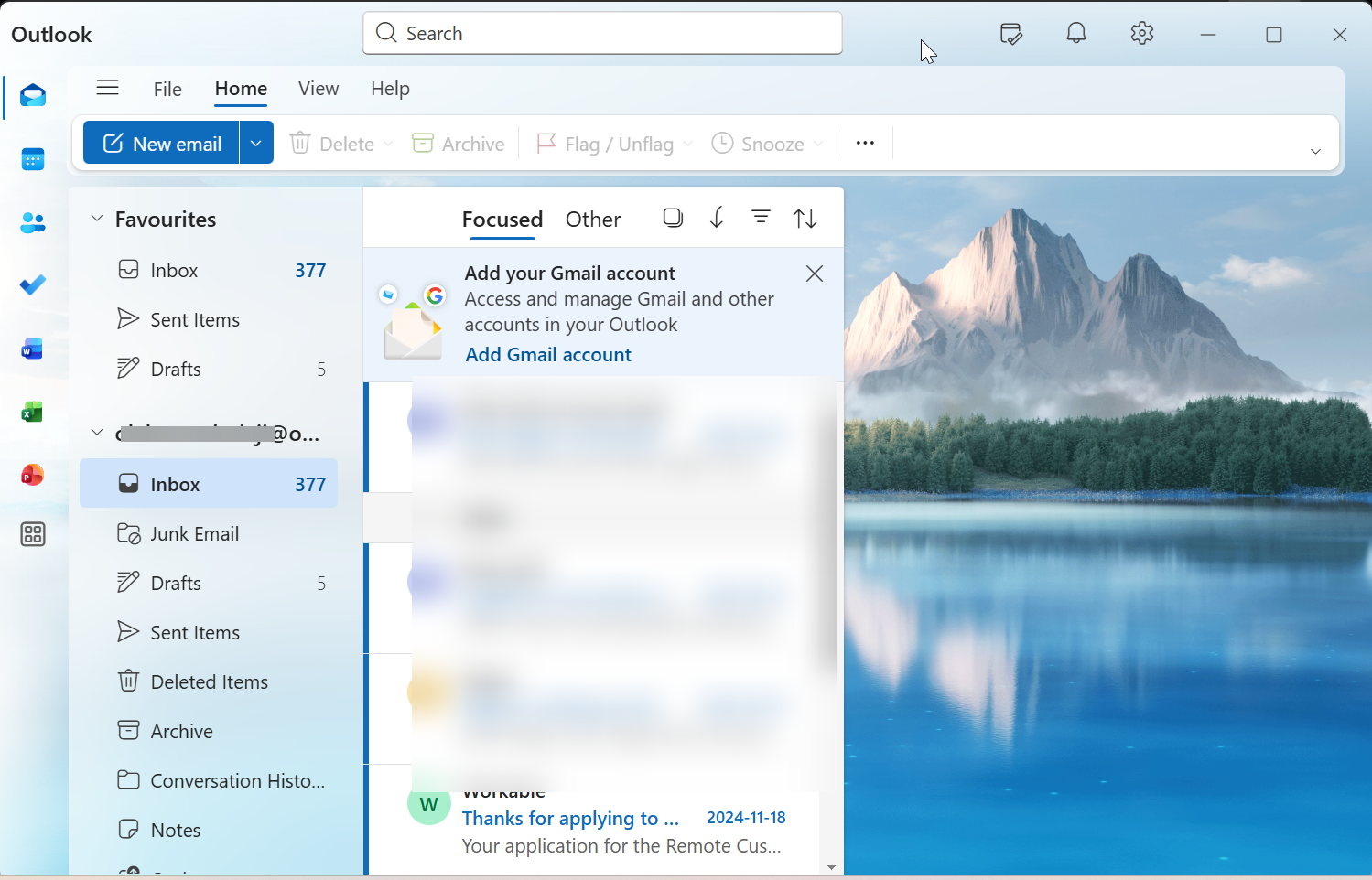
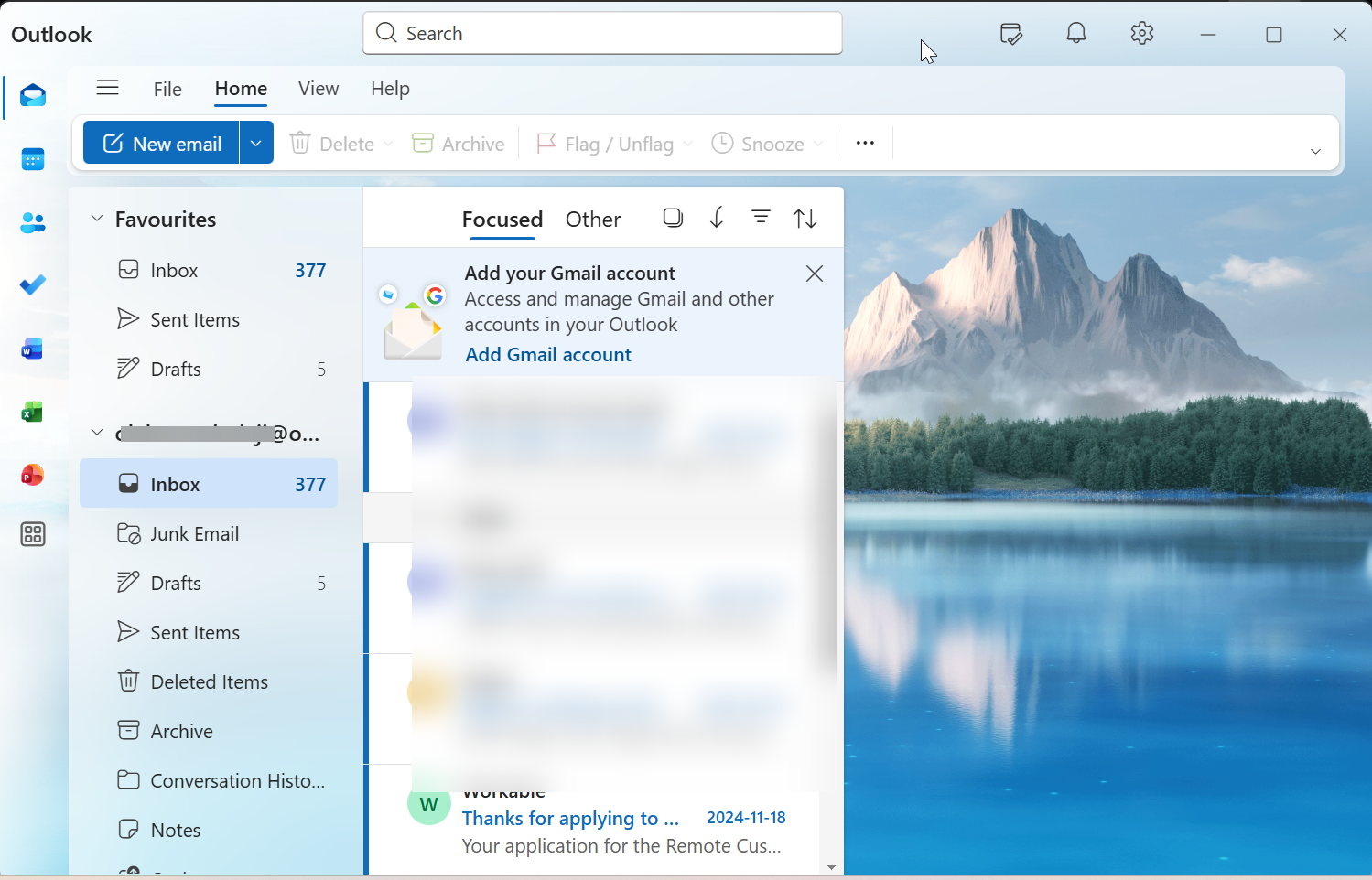
Una vez conectado, su bandeja de entrada comienza a sincronizarse. Puede cambiar la frecuencia con la que Outlook busca nuevos correos electrónicos o ajustar el panel de lectura para una mejor visibilidad. También es un buen momento para vincular tu calendario y tus contactos.
3) Accede al correo electrónico de Outlook en el móvil (Android y iPhone)
Obtén la aplicación desde Google Play o App Store. Asegúrese de que el desarrollador sea Microsoft Corporation para evitar versiones falsas. Luego, abra la aplicación, toque Agregar cuenta e ingrese su correo electrónico de Outlook o Microsoft 365.
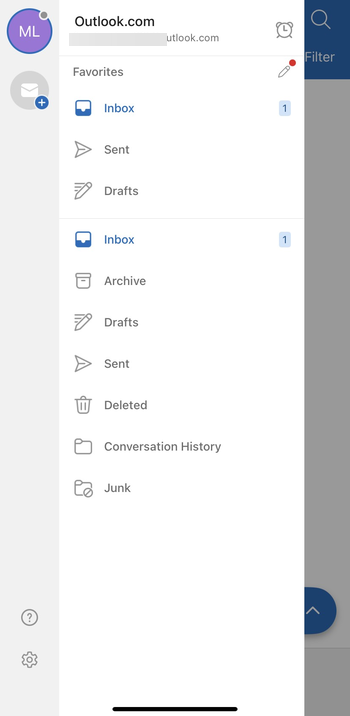
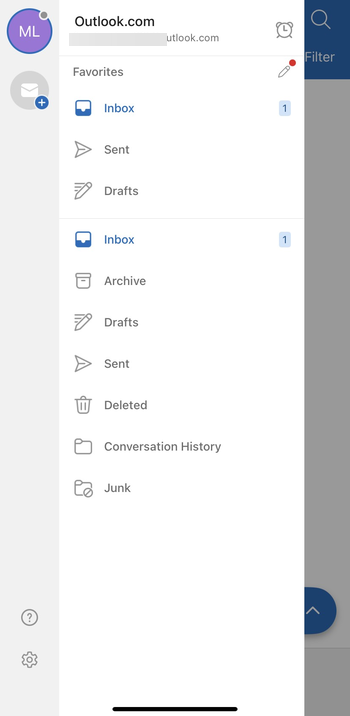
Permitir notificaciones y sincronización para comenzar a recibir mensajes nuevos. También puede activar o desactivar las notificaciones y ajustar la función Bandeja de entrada enfocada para separar los mensajes importantes de los boletines y promociones. Esto mantiene las alertas de tu teléfono manejables.
4) Cambia entre Outlook personal y laboral o escolar
Outlook usa la misma aplicación para cuentas personales y comerciales, por lo que la confusión es común. Verifique el ícono de su perfil o el dominio: @outlook.com generalmente significa personal, mientras que @empresa.com o @school.edu apunta al trabajo o la escuela. Cierra sesión en uno antes de agregar otro para evitar conflictos de sincronización.
5) Solución de problemas: no puedo acceder a tu correo electrónico de Outlook
Olvidé tu contraseña o cuenta bloqueada: si no puedes iniciar sesión, usa la herramienta de recuperación de cuenta de Microsoft para restablecer tu contraseña. Siga las indicaciones para confirmar su identidad utilizando su correo electrónico de recuperación o su número de teléfono. MFA o bucles de verificación: a veces el proceso de dos factores falla o se repite. Intente borrar las cookies del navegador, volver a vincular su aplicación Authenticator o eliminar dispositivos antiguos de confianza de la configuración de seguridad de su cuenta. Errores del navegador o de la aplicación: si Outlook no se carga, actualice su navegador o la aplicación Outlook. También puedes probar con una ventana de incógnito u otro navegador para descartar problemas de extensión.
Consejos para un acceso más rápido
Fije el icono de Outlook a su barra de tareas o al menú Inicio en Windows para acceder con un solo clic. En dispositivos móviles, habilite acciones rápidas como deslizar para eliminar o deslizar para archivar. Añade Outlook.com a favoritos en tu navegador para abrirlo instantáneamente cuando lo necesites.
Preguntas frecuentes
¿Cómo abro un correo electrónico de Outlook sin la aplicación? Vaya a Outlook.com en cualquier navegador web e inicie sesión con sus credenciales.
¿Por qué no puedo acceder a mis correos electrónicos de Outlook? La mayoría de los problemas provienen de credenciales incorrectas, navegadores desactualizados o cuentas inactivas. Restablezca su contraseña y borre el caché antes de volver a intentarlo.
¿Puedo acceder a Outlook sin conexión? Sí, puede ver correos electrónicos sin conexión usando el modo de caché de la aplicación de escritorio. Sincroniza los cambios una vez que te vuelves a conectar a Internet.
¿El uso de Outlook es gratuito? Las cuentas personales de Outlook.com son gratuitas. Los usuarios empresariales necesitan una suscripción a Microsoft 365 para tener acceso completo al escritorio.
Resumen: pasos rápidos para acceder al correo electrónico de Outlook
Identifique su tipo de cuenta (personal o laboral/escuela). Elija cómo desea acceder a él: navegador, computadora de escritorio o dispositivo móvil. Inicie sesión con sus credenciales de Microsoft y verifique con MFA. Personalice las opciones de diseño y sincronización para adaptarlas a su flujo de trabajo. Mantenga su cuenta segura con autenticación de dos factores y actualizaciones periódicas de contraseña.
Conclusión
Acceder a su correo electrónico de Outlook es sencillo, ya sea que esté utilizando la web, una aplicación de escritorio o la aplicación móvil. Al comprender su tipo de cuenta y elegir el método correcto para su dispositivo, podrá mantenerse conectado y organizado mientras viaja.
Asegúrese de mantener su cuenta segura habilitando la autenticación de dos factores y revisando sus opciones de recuperación. Si encuentra algún problema, los pasos para solucionarlo, como restablecer contraseñas, comprobar MFA y actualizar aplicaciones, pueden ayudarle a retomar el rumbo rápidamente.